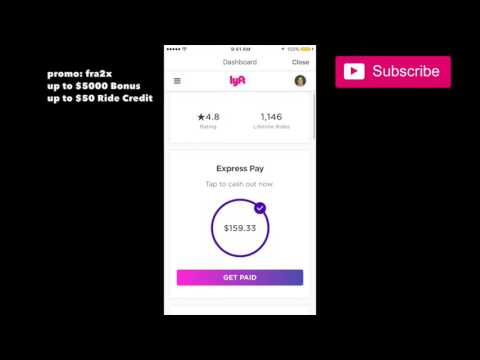บทความวิกิฮาวนี้จะแนะนำวิธีการใช้แอพ Lyft เพื่อเขียนรีวิวประสบการณ์นั่งรถของคุณ
ขั้นตอน
วิธีที่ 1 จาก 2: ณ เวลาของการเดินทาง

ขั้นตอนที่ 1. เปิดแอป Lyft
เป็นแอพสีชมพูที่มีคำว่า " lyft" แบบตัวหนา สีขาว
หลังจากที่คุณไปถึงปลายทางแล้ว หน้าจอ "การชำระเงิน" จะปรากฏขึ้น

ขั้นตอนที่ 2 ป้อนข้อมูลการชำระเงินและเคล็ดลับ

ขั้นตอนที่ 3 แตะถัดไป

ขั้นตอนที่ 4 แตะระดับดาวเพื่อไปยังหน้าจอ "รีวิว"

ขั้นตอนที่ 5. แตะช่อง "บอกเราว่าคุณรักอะไร"
มันต่ำกว่าระดับดาว

ขั้นตอนที่ 6 พิมพ์บทวิจารณ์

ขั้นตอนที่ 7 แตะส่งที่ด้านล่างของหน้าจอ
การตรวจสอบจะถูกแชร์โดยไม่เปิดเผยตัวตนกับคนขับ
วิธีที่ 2 จาก 2: หลังการขี่

ขั้นตอนที่ 1. ไปที่
ใช้ลิงก์หรือพิมพ์ URL ลงในเว็บเบราว์เซอร์ของคุณ

ขั้นตอนที่ 2 กรอกข้อมูลในฟิลด์ทั้งหมดบนหน้าจอ
อย่าลืมระบุวันที่และเวลาของการเดินทางพร้อมกับข้อมูลคนขับ

ขั้นตอนที่ 3 พิมพ์บทวิจารณ์ของคุณในช่อง "รายละเอียดเพิ่มเติม"

ขั้นตอนที่ 4 ตรวจสอบ "ฉันไม่ใช่หุ่นยนต์" แล้วคลิกส่ง